Jmeter badboy脚本开发技术
2017-11-28 13:18
357 查看
我们平时只知道badboy可以用来录制脚本,一般人也都是使用它的录制功能,其实badboy还是一款自动化的工具,可以进行脚本开发。它可以实现检查点、参数化、迭代、并发、报告、断点等功能。
对于一些简单需求的测试,我们可以通过badboy这个工具去完成。比使用Jmeter、loadrunner去做反而会更简单一些。
环境准备:
下载地址:http://www.badboy.com.au/,下载后安装即可。
工具:BadboyInstaller-2.1.3.exe
http://http://www.baidu.com/,点击

,如下图:
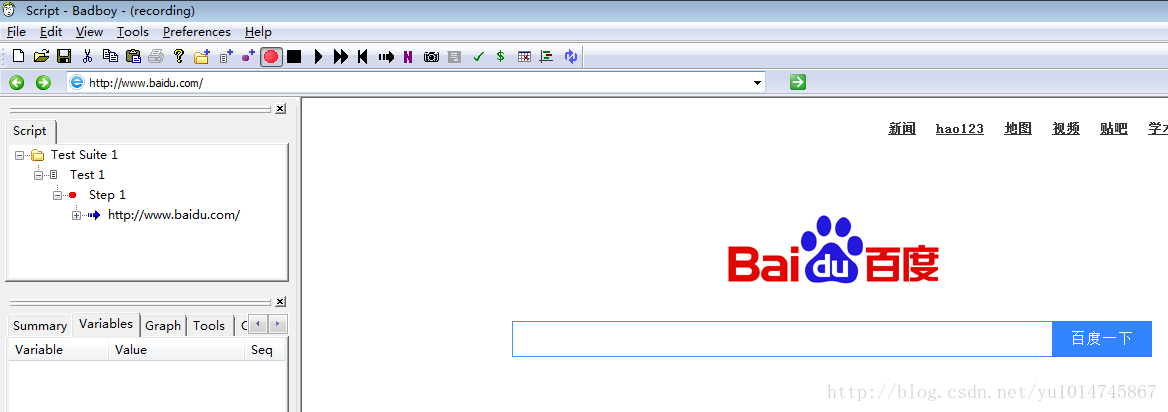
2、在文本框中输入“天气”,点击搜索,如下图:
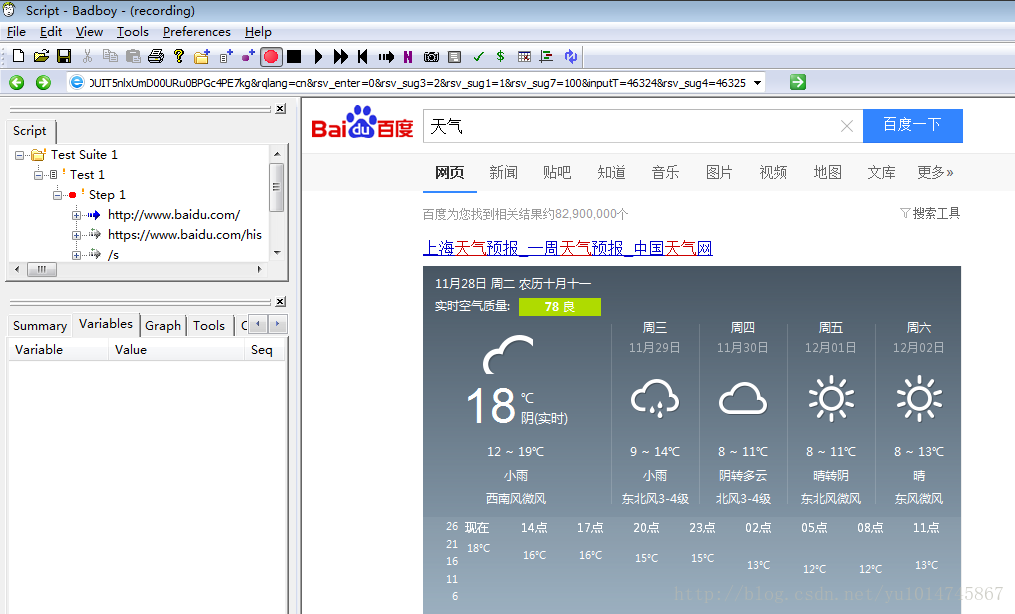
录制完成后,点击

停止录制脚本。
3、选中文本“天气”,点击Tools-Add Assertion For Selection,如下图:
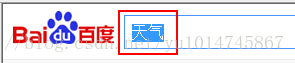
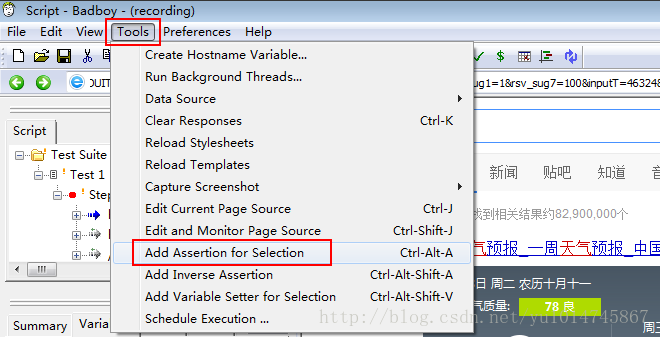
4、回放,点击Play All,如下图:

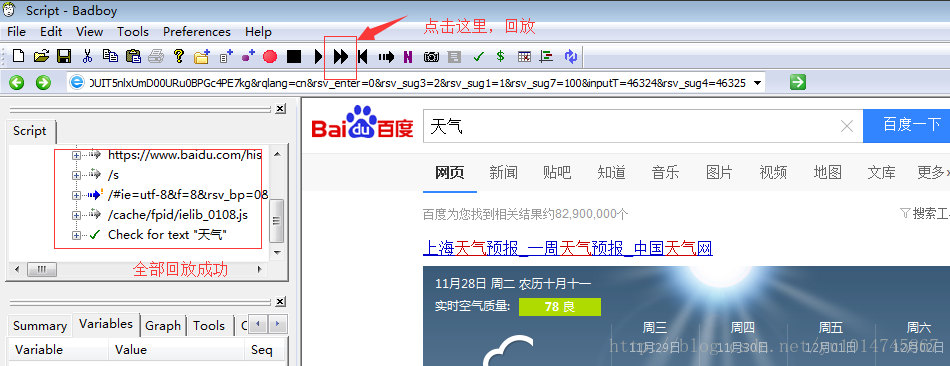
切换到下面的标签,在空白处右击–>add
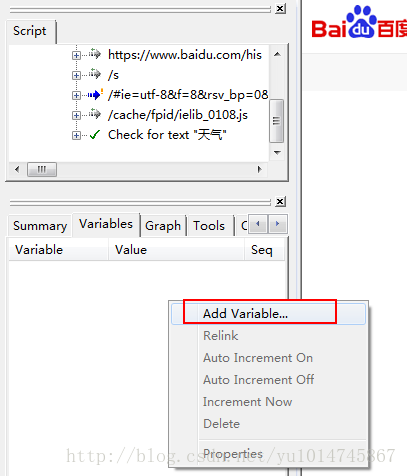
输入参数化的内容,完成参数化的列表:

2、在请求中替换${参数名称}
(1)去请求中替换,找到实际的请求:
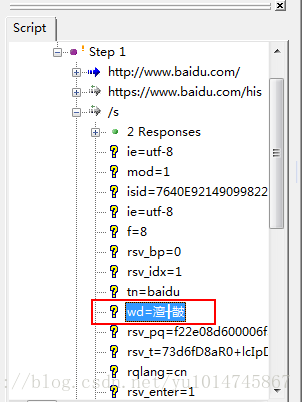
(2)右击–>Properties
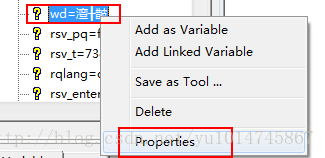
(3)将value的值改成参数值,其他保持默认,修改完成后,点击确定即可。
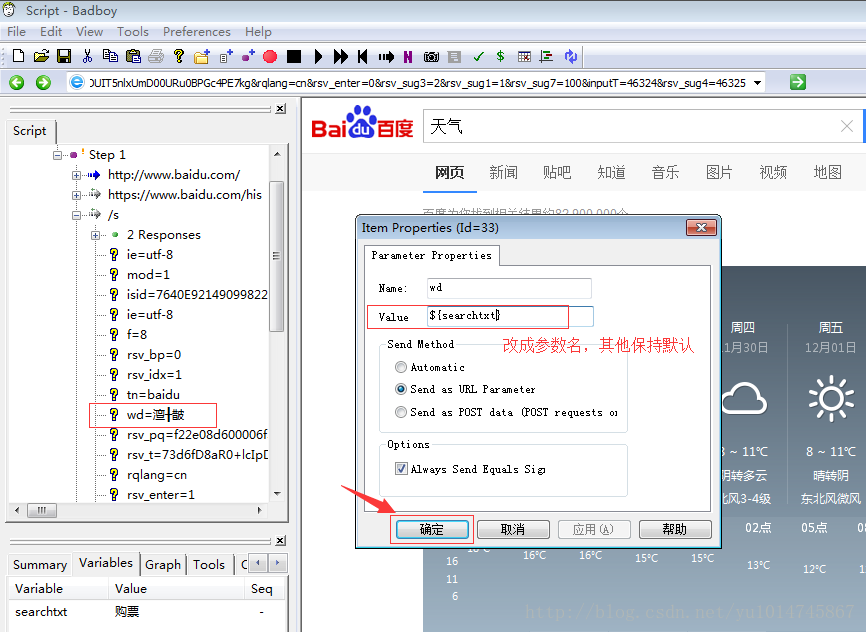
(4)检查点也设置为参数形式,如下图:
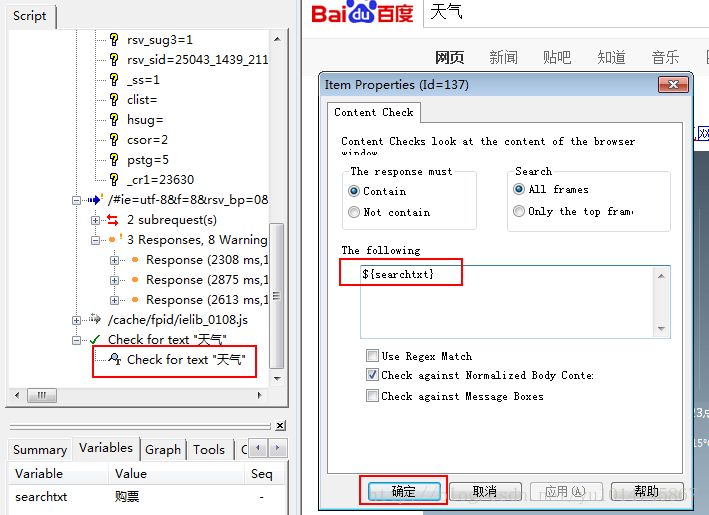
(5)由于参数有多个,所以回放的时候需要回放多次。设置多次回放:
step–>properties
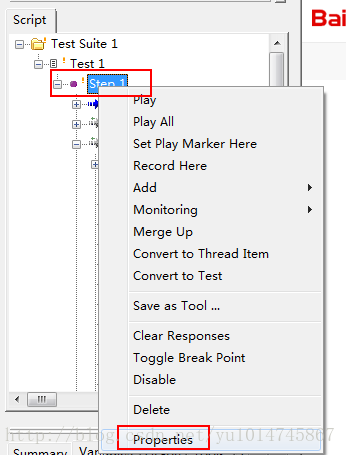
我们需要遍历searchtxt里面的所有内容,所以选择参数化的那一项,点击确定。
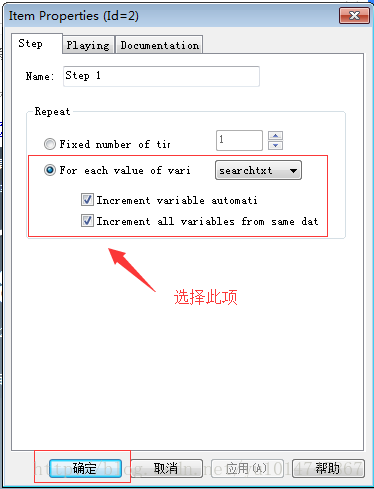
3、中文可能有乱码,改下请求中的编码即可。若无就不必理会这步骤。将ie修改为gbk
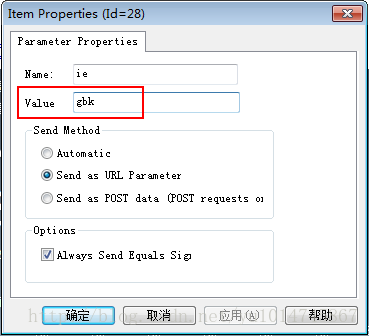
在Tools-Data Source–>Attach…中进行设置。根据需求自己去设置。
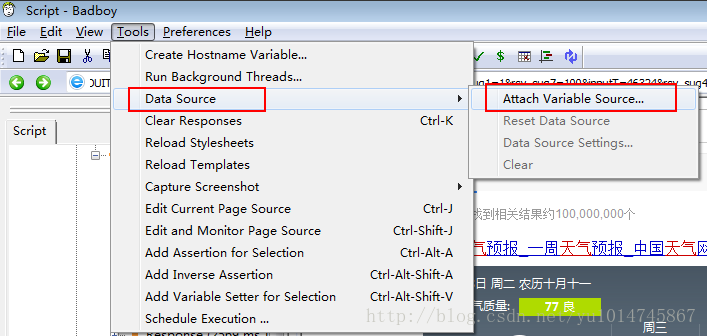
注意:连接ODBC的前提是,需要提前在本地把ODBC的包提前安装好。安装好之后需要配置一下数据源。
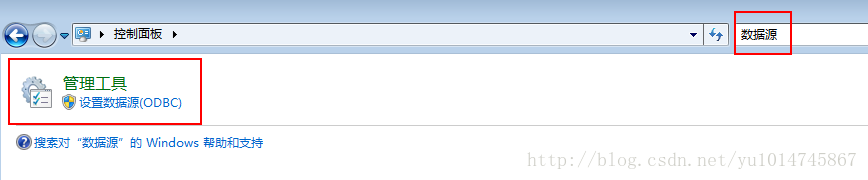
在系统DSN中选择ODBC(没有安装ODBC是没有的)
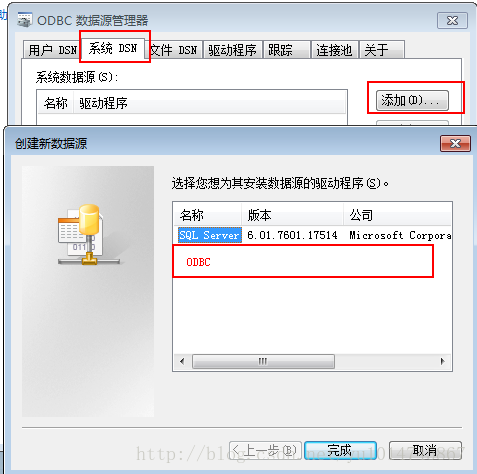
2、添加data source,把他放到脚本最前端
**注意:**data source放到脚本最前端
原因:脚本按顺序执行。
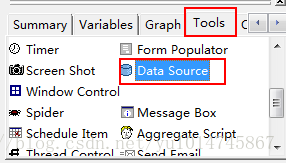
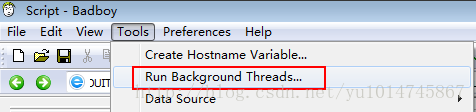
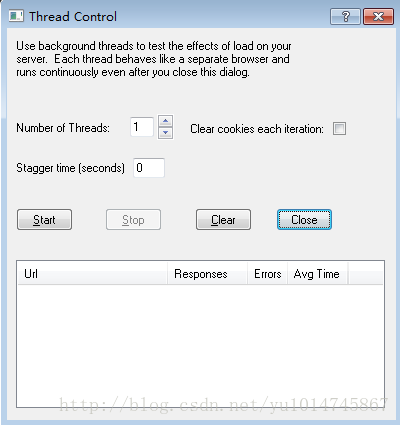
说明:
1.并发次数
2.每次请求的间隔时间

结果报告界面:
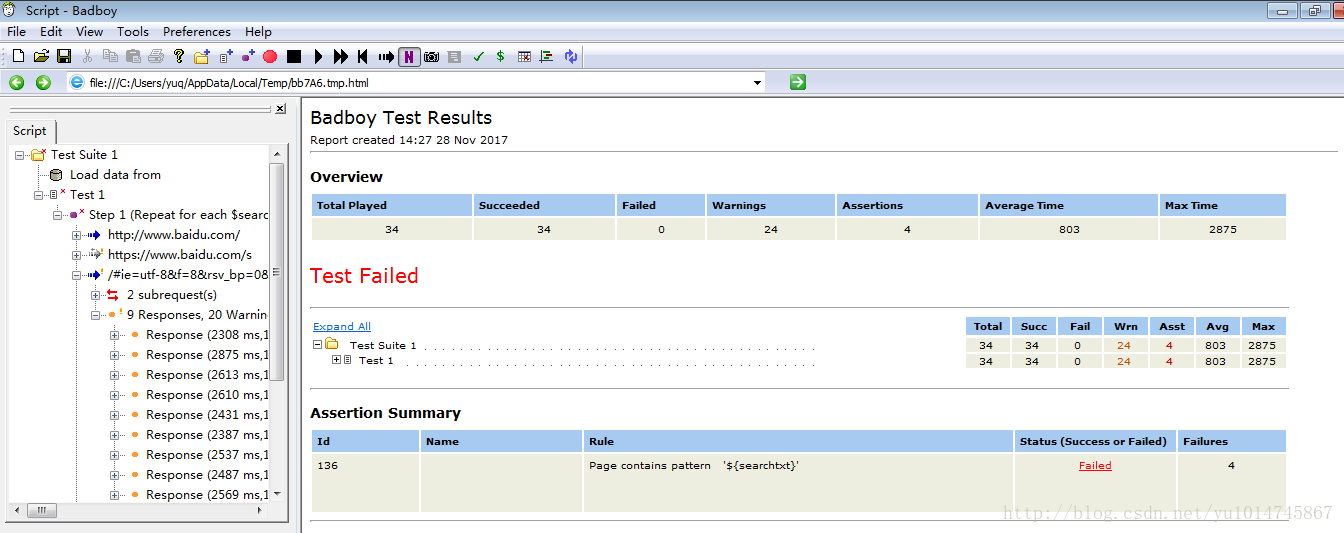
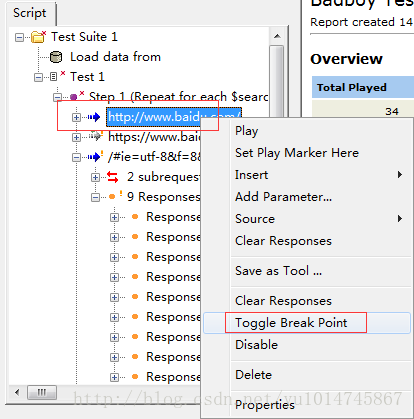
打完断点后显示如下:
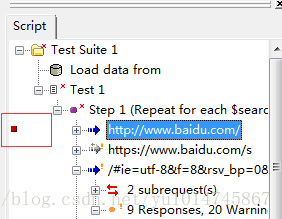
再次操作一遍,即可取消断点。
说明:
badboy脚本里设置好的东西(比如,参数化、检查点)是不会带到jmeter里的,所以了解即可,不需要深入研究。
badboy仅供录制脚本之后导入到jmeter里,再在jmeter里完成各种调试。
以上,为参考学习资料自行整体的文档。
对于一些简单需求的测试,我们可以通过badboy这个工具去完成。比使用Jmeter、loadrunner去做反而会更简单一些。
环境准备:
下载地址:http://www.badboy.com.au/,下载后安装即可。
工具:BadboyInstaller-2.1.3.exe
一、badboy中的检查点
1、打开badboy,默认是录制状态,在地址栏中输入:http://http://www.baidu.com/,点击

,如下图:
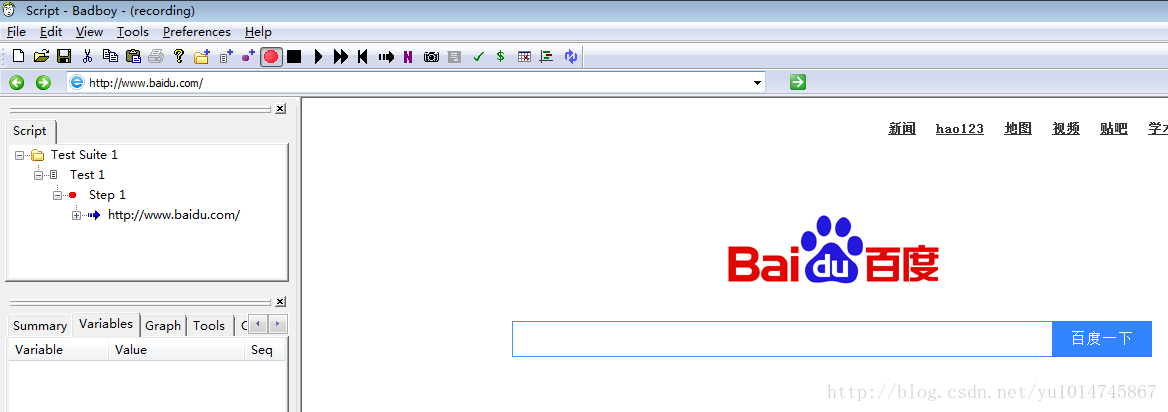
2、在文本框中输入“天气”,点击搜索,如下图:
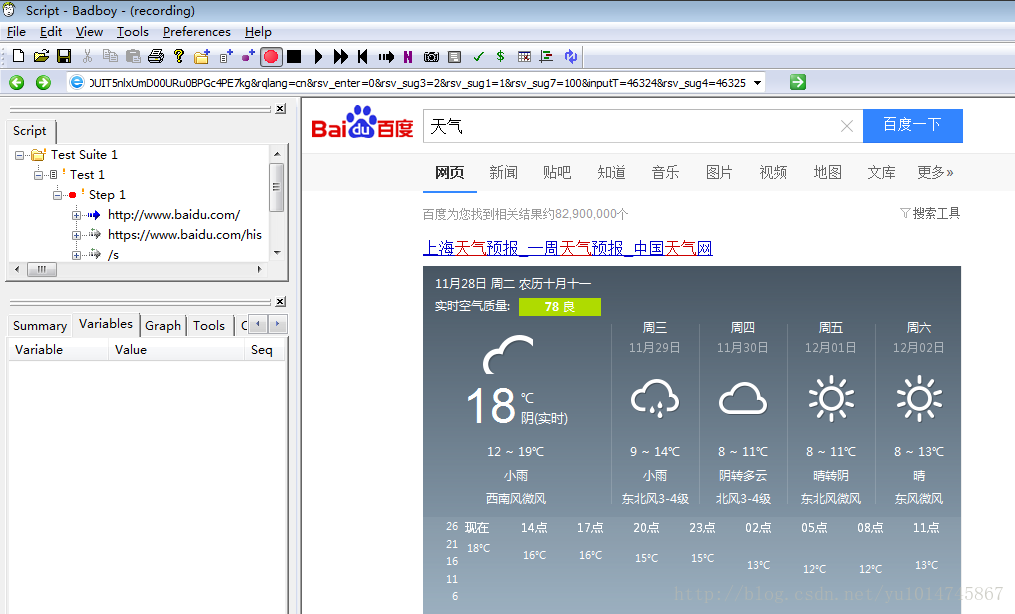
录制完成后,点击

停止录制脚本。
3、选中文本“天气”,点击Tools-Add Assertion For Selection,如下图:
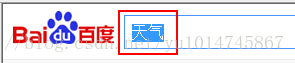
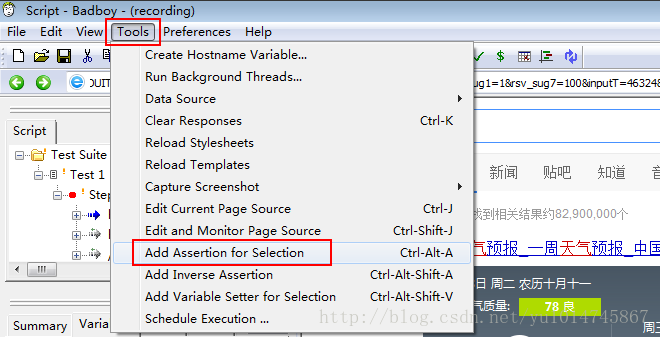
4、回放,点击Play All,如下图:

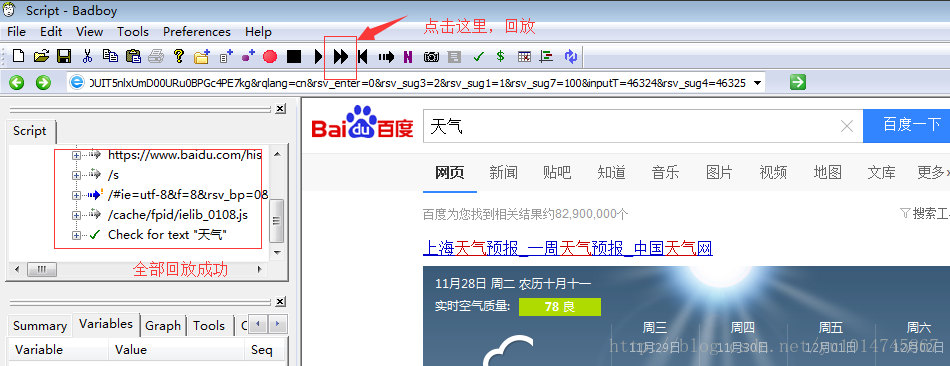
二、参数化
1、建立参数化列表切换到下面的标签,在空白处右击–>add
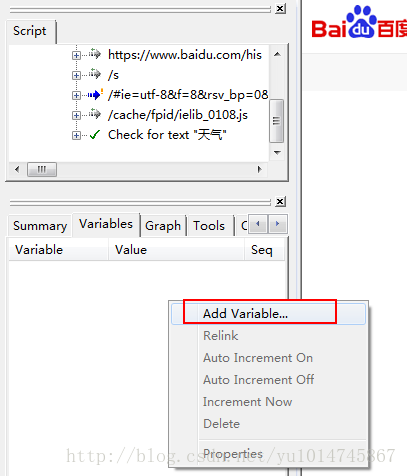
输入参数化的内容,完成参数化的列表:

2、在请求中替换${参数名称}
(1)去请求中替换,找到实际的请求:
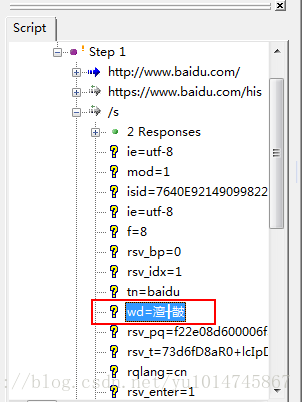
(2)右击–>Properties
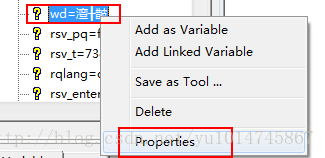
(3)将value的值改成参数值,其他保持默认,修改完成后,点击确定即可。
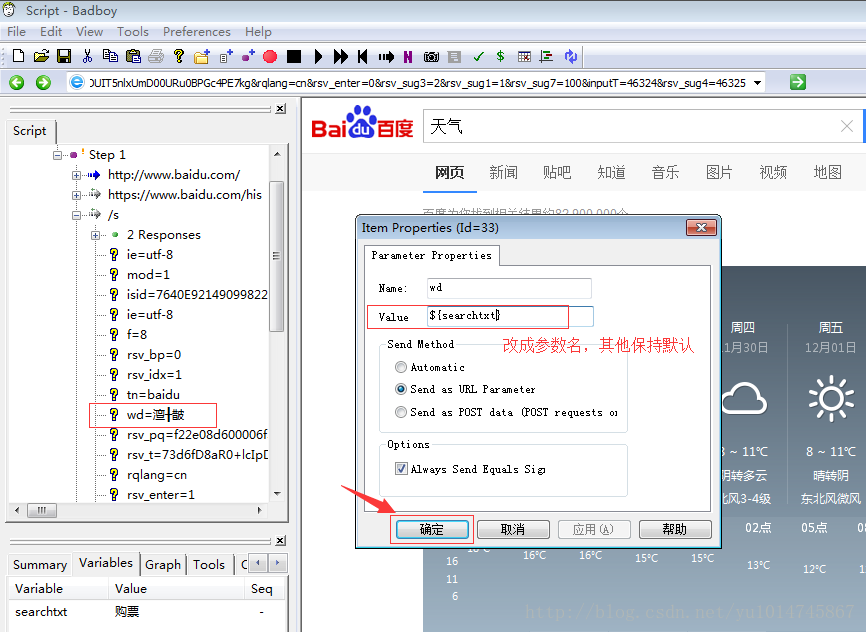
(4)检查点也设置为参数形式,如下图:
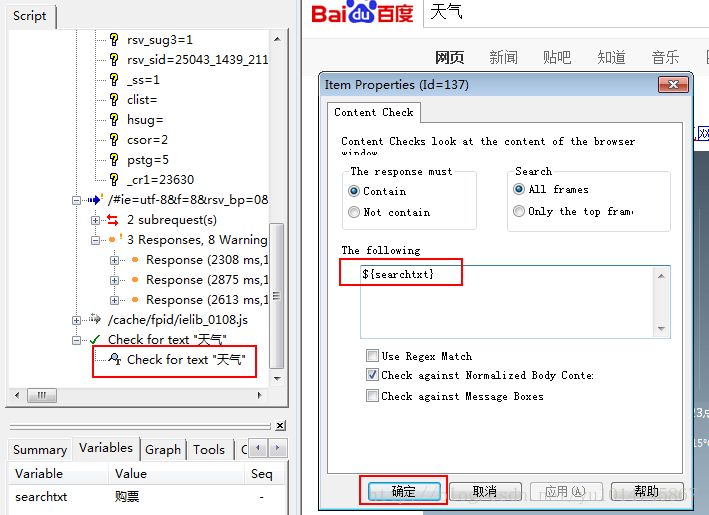
(5)由于参数有多个,所以回放的时候需要回放多次。设置多次回放:
step–>properties
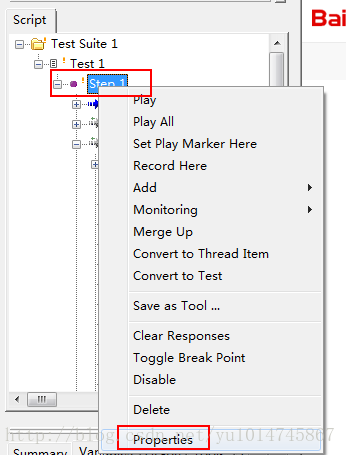
我们需要遍历searchtxt里面的所有内容,所以选择参数化的那一项,点击确定。
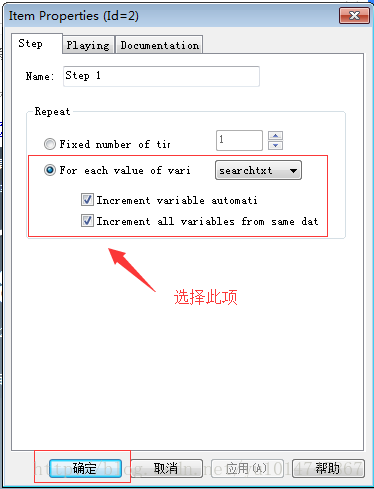
3、中文可能有乱码,改下请求中的编码即可。若无就不必理会这步骤。将ie修改为gbk
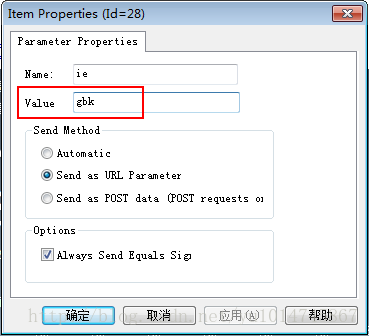
三、数据库参数化
1、配置odbc在Tools-Data Source–>Attach…中进行设置。根据需求自己去设置。
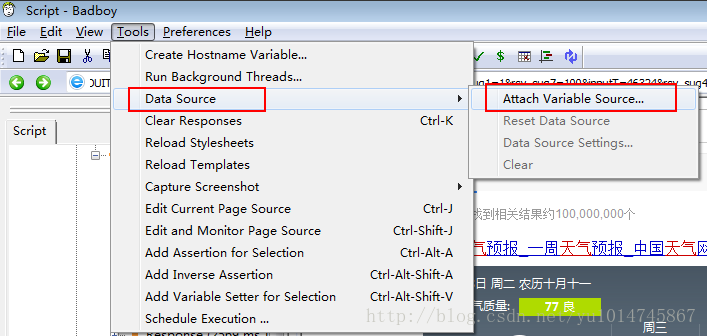
注意:连接ODBC的前提是,需要提前在本地把ODBC的包提前安装好。安装好之后需要配置一下数据源。
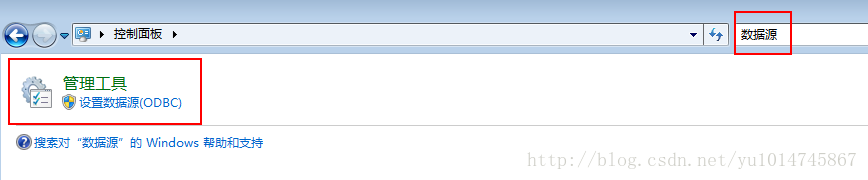
在系统DSN中选择ODBC(没有安装ODBC是没有的)
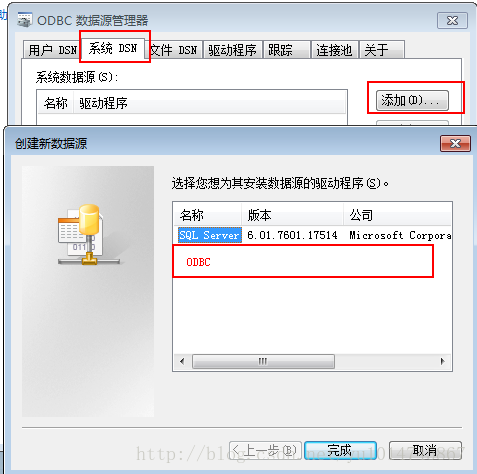
2、添加data source,把他放到脚本最前端
**注意:**data source放到脚本最前端
原因:脚本按顺序执行。
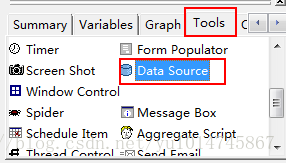
四、并发
点击Tools-background Threads,在弹出框中设置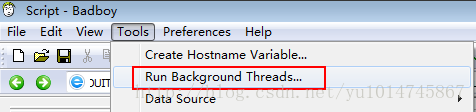
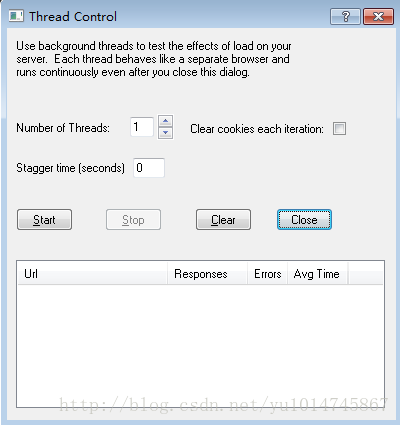
说明:
1.并发次数
2.每次请求的间隔时间
五、报告
在View–>Report–>Details Report,如下图:
结果报告界面:
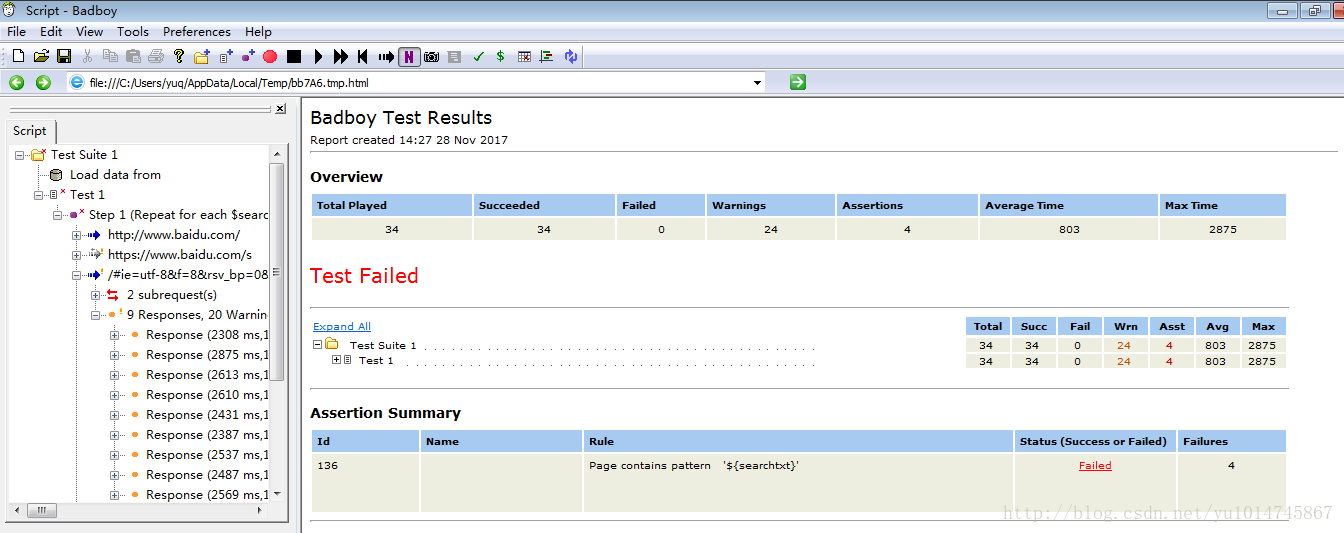
六、断点
选择要设置断点的地方,找到相应的请求,右击–>Toggle Break Point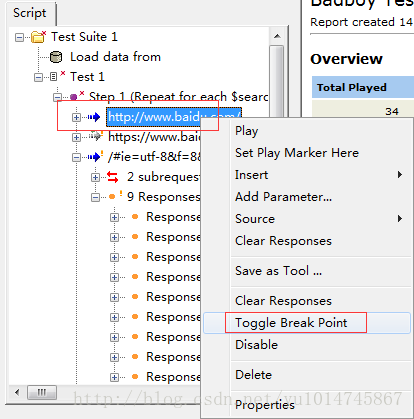
打完断点后显示如下:
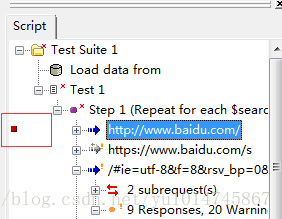
再次操作一遍,即可取消断点。
说明:
badboy脚本里设置好的东西(比如,参数化、检查点)是不会带到jmeter里的,所以了解即可,不需要深入研究。
badboy仅供录制脚本之后导入到jmeter里,再在jmeter里完成各种调试。
以上,为参考学习资料自行整体的文档。
相关文章推荐
- jmeter --自动化badboy脚本开发技术
- 用badboy录制JMeter测试脚本并进行压力测试
- 【shell脚本开发技术】linux中shell script脚本开发编程常用命令与脚本速记指南
- Badboy - 导出脚本,用于JMeter性能测试
- Badboy - 导出脚本,用于JMeter并发测试
- (五)jmeter自带和badboy录制测试脚本---学习笔记
- JMeter-使用Badboy录制Web测试脚本
- JMeter导入Badboy录制脚本,报错:Problem loading XML from:'XX.jmx',cannot determine class for element
- badboy脚本开发事件
- Jmeter常用脚本开发之SOAP/XML-RPC Request
- JMeter4.0使用笔记 使用Badboy录制脚本,使用代理录制脚本
- [原创]Jmeter Dubbo协议脚本开发
- 【Groovy编程技术指南】Groovy脚本开发技术基础教程与入门经典
- JMeter通过badboy录制脚本
- Jmeter 1 - 打开Badboy录制的脚本报错 ‘only whitespace content allowed before start tag and not\ufffd’
- Jmeter开发dubbo协议脚本
- 【Android本地开发技术:编译脚本】Android.mk
- Jmeter录制脚本工具 badboy(三)
- 【jmeter】jMeter使用Badboy录制Web测试脚本
- 【ios开发技术】IOS项目工程自动打包并发布(用脚本实现打包)
